excel最难办公技巧大全(6个EXCEL常用小技巧助力高效办公)
Excel是我们经常使用的办公软件,你有没有因为经常做一些重复性的工作而感到厌烦?有没有总移动点击鼠标导致手腕酸累?如果你的回答是肯定的,那么这篇文章的6个小技巧你值得收藏并学习。
开门见山,我们直奔主题。
快速调出单元格格式对话框通常我们在设置某个单元格格式时,总是右键鼠标弹出菜单,再查找设置单元格格式,再点击左键,才能调出对话框。其实完全不用如此麻烦,只需要使用组合键“Ctrl 1”就可以快速调出对话框,然后Tab键可以快速切换格式设置选项卡,看看动图如何演示的吧。

大家都知道使用“Ctrl A”组合键可以快速全选整个工作表,那么如果只想选择数据区域呢?相信大多数人还是使用鼠标拖拽的方法。其实先选中数据区域中某个单元格,再使用“Ctrl A”组合键就可以选中所有相连的数据区域了。这一点如果平时工作细心观察,相信很多人已经发现了。
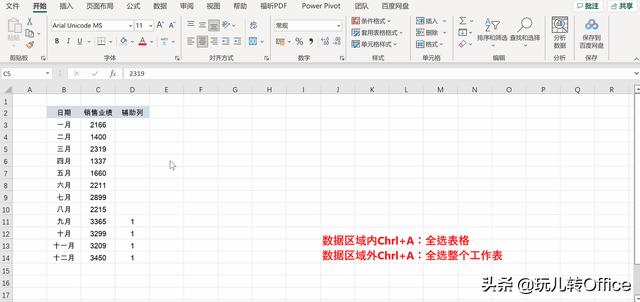
如果我有一个100列的数据,想从第一列的单元格快速移动到行尾,是不是很多人还要拖拽下方的滚动条呢,等第100列出来了,可是忘记了该点击哪一行。嘿嘿,使用“Ctrl 方向键”可以快速移动到数据区的末尾呐,这个功能在处理大量数据时非常实用,快快跟着动图学起来吧。

上面演示了实用“Ctrl 方向键”快速移动,在此基础上如果再加上Shift键,便可以实现数据的快速选中。
比如动图中快速选中一列数据就可以实用“Ctrl Shift 下方向键”进行选择。“Ctrl Shift 方向键”和“Ctrl 方向键”的多种结合使用可以实现不同区域的快速移动和选择。

想在表格中插入一行或一列,如果还是用右键菜单的话,就比较麻烦了。使用“Ctrl 小键盘加号”组合键,可以快速调出插入对话框,再按R就是插入整行,按C就是插入整列。如果你的电脑没有小键盘,那就使用“Ctrl Shift 等号”组合键,效果是一样的。

一个Excel文件可以叫做一个工作簿,一个工作簿中可以有多个Sheet工作表。当工作表比较多时,如果需要切换查看,通常是使用鼠标点击,其实使用“Ctrl PageUp/PageDown”组合键就可以快速切换,就像看书翻页一样简单。

怎么样,这六个小技巧你都掌握了吗,有没有眼前一亮的感觉。俗话说,熟能生巧,日常工作中多多使用这些技巧,工作效率怎能不提高?
有收获记得收藏、转发关注我哦,我们下期再见。
,免责声明:本文仅代表文章作者的个人观点,与本站无关。其原创性、真实性以及文中陈述文字和内容未经本站证实,对本文以及其中全部或者部分内容文字的真实性、完整性和原创性本站不作任何保证或承诺,请读者仅作参考,并自行核实相关内容。文章投诉邮箱:anhduc.ph@yahoo.com






